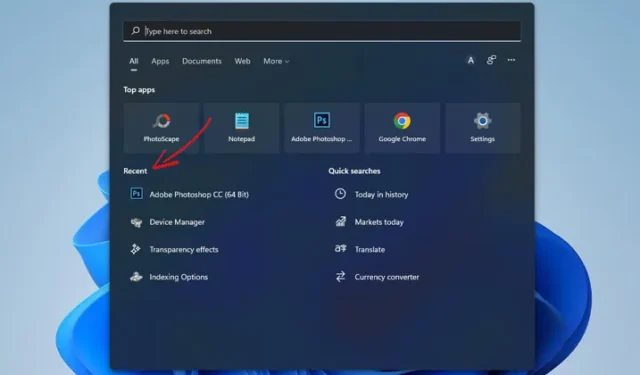
Ако използвате Windows 11, може да знаете, че менюто за търсене показва всички ваши скорошни търсения. Освен това, когато задържите курсора на мишката върху иконата за търсене в лентата на задачите, това показва предишните ви заявки за търсене.
Функцията е полезна, тъй като ви позволява да извършите предишното търсене, без да отваряте менюто за търсене и да въвеждате отново същата заявка. Въпреки че е страхотна функция, тя не е предназначена за всеки.
Ако други членове на семейството използват вашия компютър/лаптоп, може да не искате те да виждат какви приложения или файлове сте търсили преди. Това може да е проблем за поверителността на много потребители и ако сте един от тях, можете лесно да го деактивирате на вашия компютър с Windows 11.
Как да деактивирате последните търсения в Windows 11
Тази статия ще сподели ръководство стъпка по стъпка за деактивиране на скорошни търсения в менюто за търсене на Windows 11. Това също ще деактивира хронологията на иконите за скорошно търсене в лентата на задачите на Windows 11. И така, да започваме.
Деактивирайте последните търсения в менюто за търсене на Windows 11
Ще използваме приложението за настройки на Windows 11, за да деактивираме последните търсения в този метод. Ето какво трябва да направите.
1. Първо щракнете върху бутона Старт на Windows 11 и изберете Настройки.
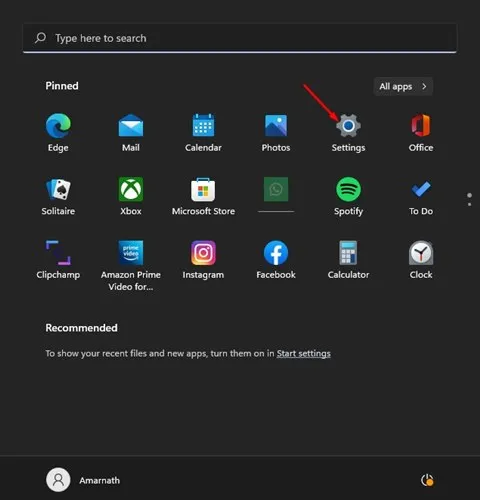
2. На страницата с настройки щракнете върху Поверителност и & Опция за сигурност.
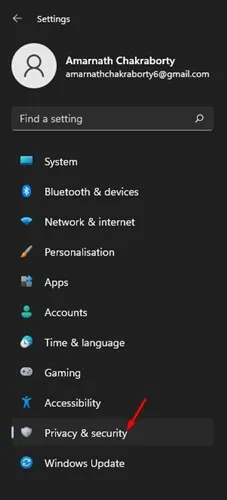
3. В десния панел превъртете надолу и щракнете върху Разрешения за търсене.
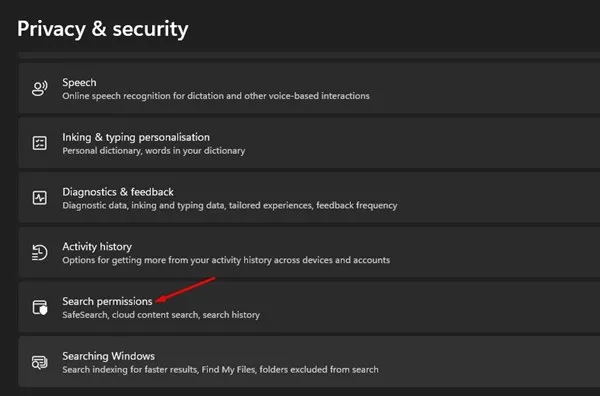
4. На екрана с разрешения за търсене превъртете надолу до секцията История. След това изключете превключвателя за История на търсенията на това устройство.
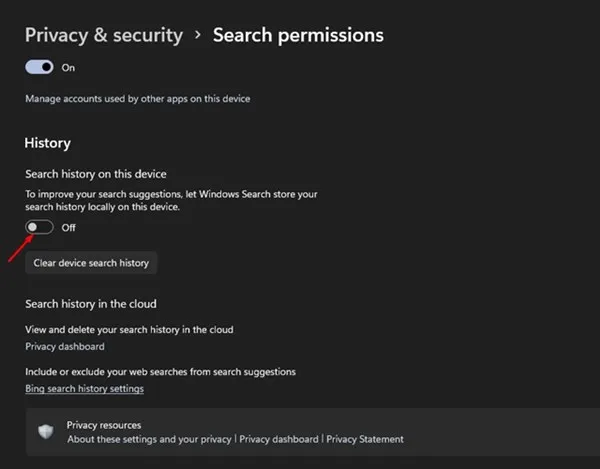
5. Това ще деактивира историята на търсенията. Ако желаете да изчистите съществуващата хронология на търсенето на вашето устройство, щракнете върху бутона Изчистване на хронологията на търсенето на устройството.
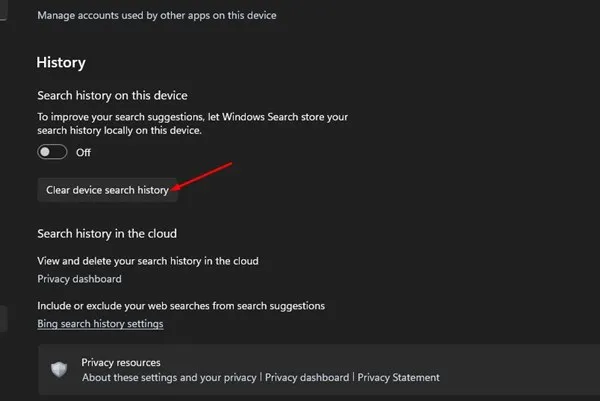
Това е! Ти си готов. Ето как можете да деактивирате хронологията на търсенето на вашето устройство с Windows 11.
Деактивирайте хронологията на иконата за скорошно търсене
Ето как да деактивирате скорошната хронология на търсенията в иконата за търсене в лентата на задачите на Windows 11.
1. Кликнете върху менюто „Старт“ на Windows 11 и изберете Настройки.
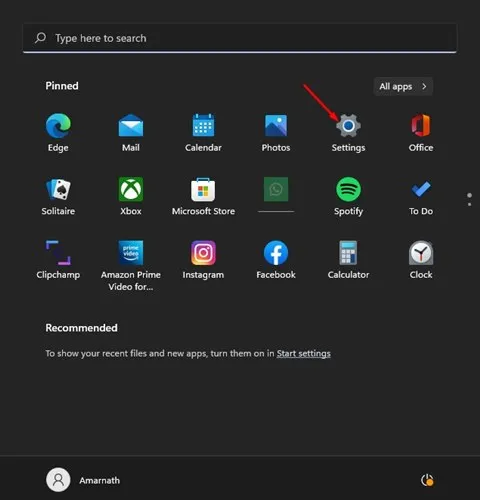
2. В приложението Настройки щракнете върху раздела Персонализиране в левия панел.
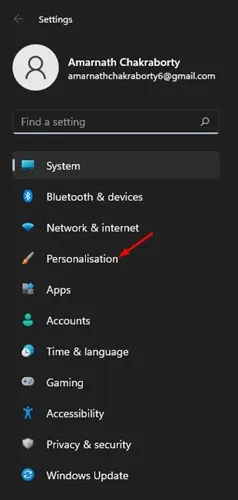
3. Превъртете надолу и щракнете върху Поведения на лентата на задачите вдясно.
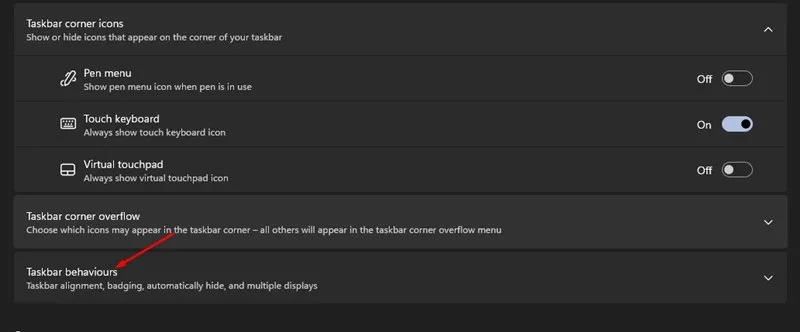
4. В разширеното меню премахнете отметката от опцията „Показване на скорошни търсения, когато задържа курсора на мишката върху иконата за търсене.“
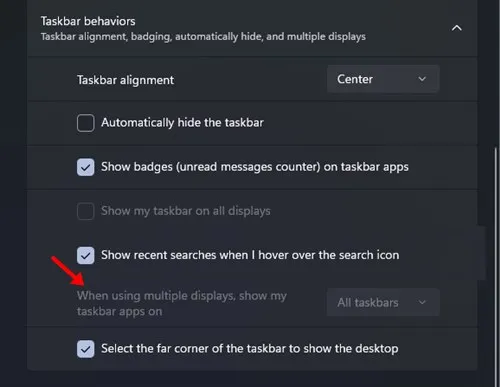
Това е! Ти си готов. Това ще скрие последните търсения в иконата за търсене в лентата на задачите на Windows 11.
Как да изчистите хронологията на търсенето в Windows?
Въпреки че сте изключили хронологията на търсенията на вашето устройство с Windows 11, какво ще кажете за вече запазените търсения? Трябва също да изчистите съществуващата хронология на търсенето на вашето устройство. Следвайте стъпките, които сме споделили по-долу, за да изчистите хронологията на търсенето на устройството в Windows 11.
1. Отворете приложението Настройки на вашия Windows 11.
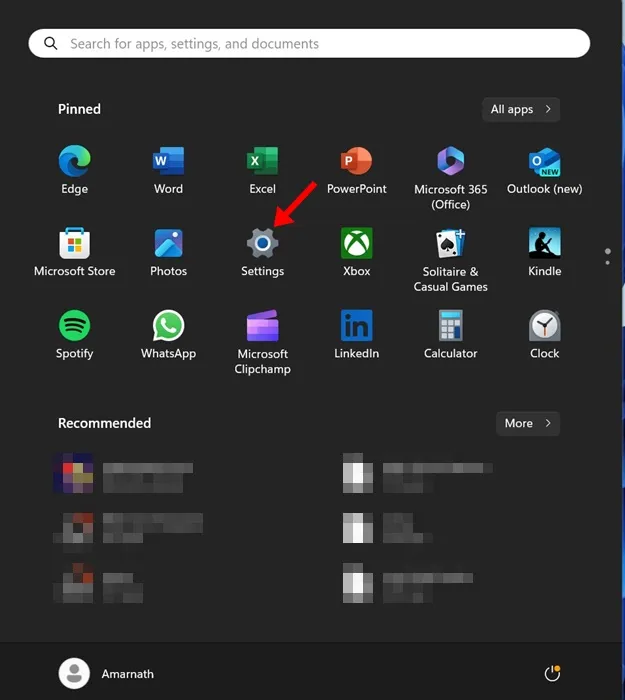
2. Когато се отвори приложението Настройки, превключете на Поверителност и & Сигурност.
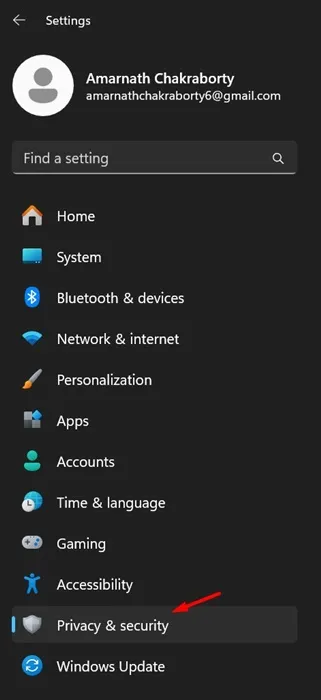
3. От дясната страна превъртете надолу и щракнете върху Разрешения за търсене.
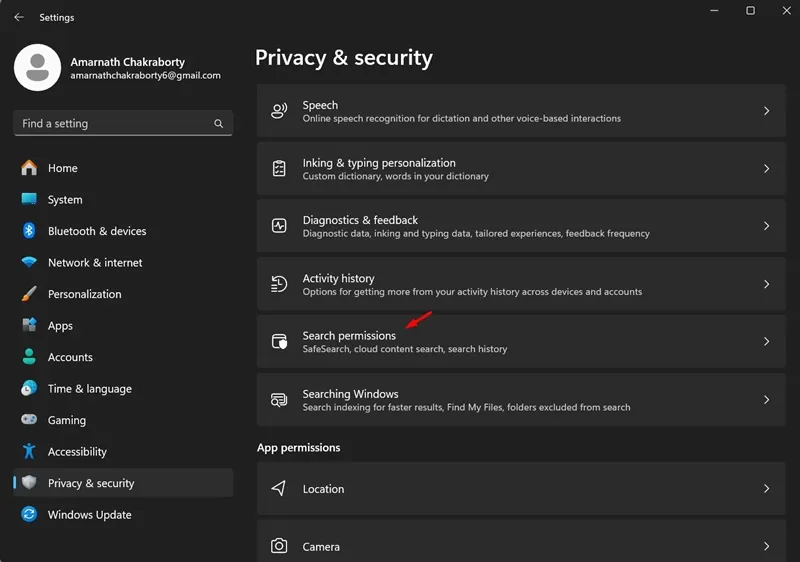
4. След това превъртете надолу до секцията История. В раздела „История на търсенето“ на този раздел на устройството щракнете върху Изчистване на историята на търсенето на устройството.
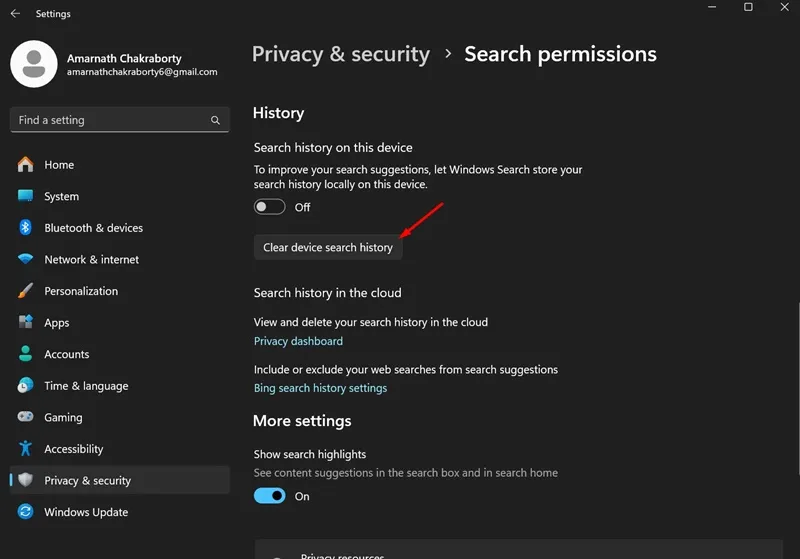
Това е! Това ще изчисти хронологията на търсенето на вашето устройство. Не забравяйте да рестартирате компютъра си.
Ето как можете да деактивирате скорошната хронология на търсенията в компютър/лаптоп с Windows 11. Ето как можете да попречите на менюто за търсене на Windows 11 и иконата за търсене да показват вашите предишни заявки за търсене. Ако хронологията на търсенето все още се показва в менюто за търсене и иконата за търсене, трябва да рестартирате компютъра си.


Вашият коментар